Sommaire
Auteur
Actualité
Mise à jour le 07 Mar, 2025
Trois facteurs typiques peuvent amener les gens à passer de MBR à GPT : le remplacement d'un disque, la mise à jour d'un système et les préférences personnelles.
Alors que le MBR ne peut pas gérer des volumes supérieurs à 2 To, les disques GPT le peuvent. Vous devez convertir votre disque MBR plus grand en GPT s'il est supérieur à 2 To. Après cela, vous pouvez contourner la limite de 2 To pour utiliser le disque à sa pleine capacité. Ainsi, dans cet article, nous vous aiderons à trouver un outil de conversion de disque fiable et digne de confiance.

6 meilleurs outils de conversion MBR en GPT recommandés et à télécharger gratuitement
Dans cette partie de l'article, vous obtiendrez un examen complet et détaillé de chaque outil de conversion MBR en GPT afin que vous puissiez comparer et choisir ce qui vous convient le mieux :
- 1. EaseUS Partition Master 🏆
- 2. IM-Magic Partition Resizer
- 3. MiniTool Partition Wizard
- 4. MBR2GPT
- 5. Gestion des disques
- 6. CMD
Si vous aimez cette liste d'outils de conversion MBR en GPT, n'oubliez pas de la partager en ligne pour aider davantage de vos amis à convertir leurs disques durs de manière flexible :
1. EaseUS Partition Master
L'outil de conversion de disque - EaseUS Partition Master répond à vos besoins pour convertir MBR en GPT sans perdre de données. Ce logiciel vous permettra de convertir MBR en GPT ou GPT en MBR sans supprimer les volumes de votre disque. Quel que soit votre niveau d'expertise informatique, vous pouvez utiliser cet outil pour modifier rapidement et facilement le style de partition sous Windows 11/10/8/7.

🎈Liste des fonctionnalités d'EaseUS Partition Master :
- Contrôle de partition : créez et supprimez des partitions dans plusieurs formats de lecteur sur un disque dur.
- Redimensionnement : modifiez la taille d'une partition sans supprimer ni créer de nouvelle partition.
- Division : Diviser une partition en plusieurs sections sans supprimer aucune donnée.
- Clonage : pour utiliser un autre lecteur dans la création d'image, copiez une partition du disque dur.
- Rapports : Offre des rapports détaillés sur les partitions du disque dur qui incluent des informations sur l'état des partitions et la quantité d'espace de stockage utilisé et restant.
👍🏻Avantages et inconvénients :
| Avantages | Inconvénients |
|---|---|
|
|
🏅Commentaire des rédacteurs :
Chaque fois que vous avez besoin de gérer des partitions, de formater, de convertir de MBR en GPT sans perdre vos données ou votre système, ou de migrer un système d'exploitation, EaseUS Partition Master Pro est le meilleur, sans aucun doute ! de Capterra
📝Résumé :
Il est simple de convertir un disque MBR en disque GPT sans supprimer aucun volume de disque à l'aide de l'outil de partitionnement gratuit EaseUS. Son utilisation est plus sûre que la gestion des disques Windows et l'invite de commande.
#EaseUS #Conversion MBR en GPT #Convertir MBR en GPT #Windows
Si vous aimez cet outil, n'hésitez pas à le partager en ligne afin d'aider vos amis à convertir mbr en gpt sans perdre de données :
2. IM-Magic Partition Resizer
IM-Magic Partition Resizer est l'un des meilleurs gestionnaires de partitions gratuits disponibles. Vous pouvez étendre, redimensionner et fusionner des partitions avec ce logiciel de partitionnement robuste et convivial sans vous soucier de la perte de données. IM-Magic Partition Resizer prend en charge tous les systèmes de fichiers et peut être utilisé avec n'importe quel disque. Vous pouvez gagner du temps et vous épargner des tracas avec IM-Magic Partition Resizer, que ce soit pour un usage professionnel ou personnel.

🎈Liste des fonctionnalités d'IM-Magic Partition Resizer :
- Modifier les partitions : déplacer, redimensionner et étendre les partitions.
- Conversion : convertissez du logique au primaire, convertissez du MBR au GPT, et bien plus encore.
- Volume sur disque : Gérez facilement l'espace disque
- Clonage : La récupération de partition et le clonage de disque sont possibles.
- Systèmes de fichiers : prend en charge les systèmes de fichiers NTFS et FAT32.
👍🏻Avantages et inconvénients :
| Avantages | Inconvénients |
|---|---|
|
|
Conversion de MBR en GPT # IM-Magic
🏅Commentaire des rédacteurs :
L'installation et l'utilisation de l'application sont un jeu d'enfant. L'interface est intuitive et fournit une carte du disque dur avec les partitions disponibles et des détails sur l'espace libre. de SOFTPEDIA
📝Résumé :
IM-Magic Partition Resizer convertit rapidement les disques GPT ou MBR pour libérer de l'espace sur le disque et éliminer les données indésirables. Ce logiciel de partition vous permet de spécifier les dimensions exactes de la partition et de redimensionner ou de déplacer les partitions en les faisant glisser de gauche à droite.
3. MiniTool Partition Wizard
MiniTool Partition Wizard peut créer, supprimer, formater, redimensionner, fusionner et diviser des partitions. Tant que les partitions système, de démarrage et actives se trouvent sur le même disque, les utilisateurs peuvent également l'utiliser pour convertir un disque Windows MBR en GPT. Il est nécessaire de prendre en charge et d'activer le mode UEFI si les utilisateurs souhaitent démarrer à partir du disque GPT.

🎈Liste des fonctionnalités de MiniTool Partition Wizard :
- Migrer le système d'exploitation vers un SSD ou un disque dur : pour améliorer les performances de l'ordinateur, déplacez le système d'exploitation vers un SSD ou vers un disque dur plus grand pour accueillir plus de fichiers.
- Changer de partition ou de disque : transférez le système de fichiers sans perdre de données en passant de FAT à NTFS. Convertissez également en toute sécurité le MBR en lecteur de démarrage GPT sur votre ordinateur Windows.
- Effectuer la récupération de données : pour récupérer des fichiers perdus en raison d'attaques de virus, de pannes de courant, de pannes de système et d'erreurs humaines, analysez minutieusement les lecteurs FAT/NTFS/exFAT et les emplacements spécifiques.
- Récupérer une partition manquante : recherchez rapidement les partitions (et les fichiers) perdus en raison d'attaques de virus, de suppressions incorrectes, de mises à jour Windows et de dommages à la table de partition.
👍🏻Avantages et inconvénients :
| Avantages | Inconvénients |
|---|---|
|
|
#MiniTool #Convertir MBR en GPT #Windows
🏅Commentaire des éditeurs :
Cet outil logiciel facilite le partitionnement de vos disques, la gestion de vos fichiers et l'analyse des performances de votre disque. de techradar
📝Résumé :
Ce logiciel offre toutes les fonctionnalités nécessaires à la gestion des disques et est économique, sûr et efficace. De nombreuses fonctionnalités de base sont couvertes par son édition gratuite, mais les versions pro, bien sûr, ont plus de fonctionnalités. Le site Web officiel de la société propose des packages logiciels payants et gratuits à télécharger.
4. MBR2GPT
MBR2GPT.EXE convertit un disque MBR (Master Boot Record) en un disque de type GPT (GUID Partition Table) sans modifier ni effacer les données du disque. Avec l'option /allowFullOS, l'outil peut également être exécuté à partir du système d'exploitation Windows complet (OS) au lieu de simplement l'invite de commande Windows Preinstallation Environment (Windows PE).

🎈Liste des fonctionnalités de MBR2GPT :
- Convertir n'importe quelle partition MBR attachée : le format GPT a été utilisé lors du formatage du disque système. L'outil ne peut pas convertir les disques non-système du format MBR au format GPT.
- Utiliser BitLocker pour convertir un disque MBR : les volumes sont chiffrés lorsque la protection est désactivée. Après la conversion, vous devez effacer et recréer les protecteurs pour continuer à utiliser BitLocker.
- Utilisez Microsoft Deployment Toolkit (MDT) ou Microsoft Configuration Manager : convertissez un disque de système d’exploitation de MBR en GPT.
👍🏻Avantages et inconvénients :
| Avantages | Inconvénients |
|---|---|
|
|
#MBR2GPT #Windows #Gratuit
🏅Commentaire des rédacteurs :
MBR2GPT.EXE convertit un disque du Master Boot Record (MBR) au style de partition GUID Partition Table (GPT) sans modifier ni supprimer les données sur le disque. de Microsoft
📝Résumé :
Il est simple de convertir un MBR en GPT à l'aide de l'outil MBR2GPT. Il y a quelques exigences à retenir, comme la nécessité que le disque soit un disque système avec une partition active. Cependant, il vous permet de bénéficier des dernières fonctionnalités de sécurité et de performances avec le micrologiciel UEFI et les disques volumineux de plus de 2 To en passant de l'ancien style de partition MBR au nouveau style GPT.
5. Gestion des disques
Si vous préférez ne pas télécharger et installer de logiciel, utilisez l'outil de gestion de disque intégré de Microsoft. Microsoft propose un outil intégré de gestion des partitions dans Windows appelé Gestion des disques. Pour utiliser l'outil, il vous suffit d'appuyer sur la touche Windows + X pour localiser « Gestion des disques ».

À partir de là, les utilisateurs peuvent vérifier l'état et le statut de leurs disques et créer, réduire et étendre des partitions à l'aide de cet outil. Vous pouvez également attribuer des lettres de lecteur et des chemins d'accès à l'aide de l'outil de gestion des disques pour mieux organiser leurs données.
🎈Liste des fonctionnalités de la gestion des disques :
- Format : format USB RAW vers NTFS, FAT32 ou exFAT.
- Gestion des disques : gère les volumes et les partitions de disque.
- Modifier les partitions : Il peut formater, redimensionner, créer et supprimer des partitions.
- Santé du disque : il détaille l’état et la santé du disque.
👍🏻Avantages et inconvénients :
| Avantages | Inconvénients |
|---|---|
|
|
#Microsoft #MBR vers GPT #Windows
🏅Commentaire des éditeurs :
La gestion des disques est un utilitaire système de Windows permettant d'effectuer des opérations de stockage avancées. Voici quelques tâches que vous pouvez effectuer avec la gestion des disques pour configurer un nouveau lecteur, étendre un volume, réduire une partition, modifier une lettre de lecteur ou attribuer une nouvelle lettre de lecteur. de Microsoft
📝Résumé :
Le gestionnaire de disques a le pouvoir de gérer les partitions de disque. Grâce à sa fonction Convertir en GPT, les administrateurs Windows et les propriétaires d'ordinateurs expérimentés peuvent convertir leurs partitions de disque MBR en partitions de disque GPT.
6. CMD
Tout comme la gestion des disques, Microsoft a ajouté un autre outil de gestion de disque magique aux systèmes Windows, permettant aux utilisateurs avancés d'utiliser pleinement leurs lecteurs de disque. Cet outil convertit également un disque MBR en GPT en saisissant les lignes de commande comme suit :
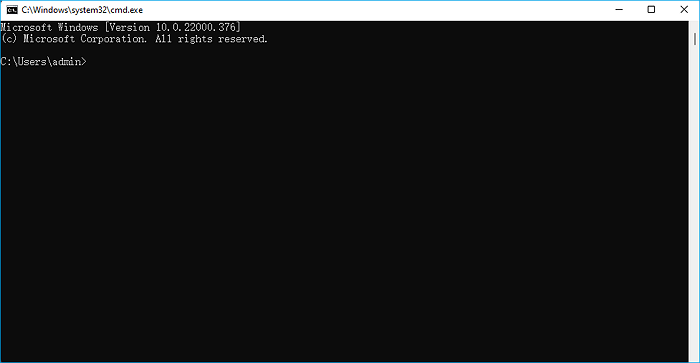
🎈Liste des fonctionnalités de CMD :
- Il convertit MBR en GPT lors de l'installation de Windows.
- Il est disponible sur les systèmes d'exploitation suivants : Windows 10/8/7 et Windows Server 2019/2016/2012/2008.
👍🏻Avantages et inconvénients :
| Avantages | Inconvénients |
|---|---|
|
|
#Microsoft #Convertir MBR en GPT #Gratuit
🏅Commentaire des rédacteurs :
L'invite de commande, également connue sous le nom de cmd.exe ou cmd, est l'interpréteur de ligne de commande par défaut des systèmes d'exploitation OS/2, eComStation, ArcaOS, Microsoft Windows (famille Windows NT et famille Windows CE) et ReactOS. Sur Windows CE . de Wikipedia
📝Résumé :
Cette méthode ne nécessite que quelques étapes pour convertir MBR en GPT lors de l'installation de Windows. Cependant, elle peut également nettoyer les données sur le disque choisi. Notez que vous devez utiliser un logiciel tiers pour terminer cette conversion sans perdre de données.
Comment déterminer si un outil de conversion MBR en GPT est fiable
Vous pouvez décider si un outil de conversion MBRT en GPT est fiable ou non en vérifiant la liste ci-dessous et en les prenant comme principes pour tester l'outil actuel dont vous disposez :
- 💵Prix : Assurez-vous toujours que le prix de l'outil de conversion MBRT en GPT doit être dans votre budget.
- 🎈Caractéristiques : Les fonctionnalités de l'outil de conversion devraient les aider à convertir le disque entre MBR et GPT.
- 💻Compatibilité du système d'exploitation : assurez-vous que l'outil de conversion MBR en GPT que vous avez en main prend en charge votre système d'exploitation actuel.
- 🔢Complexité : rendez toujours l'outil de conversion convivial et pratique pour votre commodité.
Bonus : Comment EaseUS a sélectionné les outils de conversion MBR vers GPT
Vous trouverez ci-dessous les informations sur la manière dont EaseUS a sélectionné et testé les outils de conversion MBR en GPT :
| ⏳Pendant combien de temps avons-nous testé : | 3 semaines et demi |
| 💰Combien avons-nous dépensé : | 695,95 $ |
| 💽Combien de disques avons-nous testés : | 25 |
| 💽Quelles marques avons-nous testées : | Samsung, Toshiba, SanDisk, Kingston, WD, Raspberry, etc. |
Conclusion
Les utilisateurs de Windows peuvent répondre à leurs besoins de différentes manières en convertissant un disque MBR en GPT à l'aide de l'un des outils de conversion mentionnés dans l'article. EaseUS Partition Master est un outil remarquable pour une conversion de disque sûre et rapide.
Il convertit un disque de MBR en GPT tout en préservant la sécurité et l'intégrité de tous vos volumes, données et programmes. Le moyen le plus efficace de protéger vos actifs numériques est de faire une sauvegarde de tout le contenu important de votre disque, quel que soit l'outil ou la technique que vous choisissez.
FAQ sur l'outil de conversion MBR en GPT
Voici une liste de questions relatives à la conversion de MBR en GPT, si vous êtes intéressé, suivez et trouvez des réponses ici :
1. Quels outils peuvent être utilisés pour convertir MBR en GPT ?
Vous pouvez utiliser les outils Windows intégrés comme la gestion des disques ou CMD. Vous pouvez également utiliser des applications tierces comme EaseUS Partition Master, MBR2GPT, IM-Magic Partition Resizer, MiniTool Partition Wizard, etc., pour convertir MBR en GPT.
2. CMD peut-il convertir MBR en GPT sans perte de données ?
Oui, la conversion de MBR en GPT peut entraîner une perte de données sur le disque choisi. Par conséquent, vous devez effectuer une sauvegarde du disque à l'avance pour convertir MBR en GPT à l'aide de CMD sans perdre de données.
3. Quelle est la meilleure application pour convertir MBR en GPT ?
La meilleure option pour convertir MBR en GPT sans perdre de données est EaseUS Partition Manager. Choisissez le disque à convertir, sélectionnez « Convertir en GPT » avec un clic droit sur le disque MBR, puis cliquez sur « Appliquer » pour finaliser les modifications. Le formatage ou la suppression de partition n'est pas nécessaire avant le processus de conversion MBR en GPT.
Comment pouvons-nous vous aider ?
Auteur
Mise à jour par Arnaud
Arnaud est spécialisé dans le domaine de la récupération de données, de la gestion de partition, de la sauvegarde de données.
Commentaires sur les produits
-
J'adore le fait que les modifications que vous apportez avec EaseUS Partition Master Free ne sont pas immédiatement appliquées aux disques. Cela facilite grandement la simulation de ce qui se passera une fois que vous aurez effectué tous les changements. Je pense également que l'aspect général et la convivialité d'EaseUS Partition Master Free facilitent tout ce que vous faites avec les partitions de votre ordinateur.
En savoir plus -
Partition Master Free peut redimensionner, déplacer, fusionner, migrer et copier des disques ou des partitions ; convertir en local, changer l'étiquette, défragmenter, vérifier et explorer la partition ; et bien plus encore. Une mise à niveau premium ajoute une assistance technique gratuite et la possibilité de redimensionner des volumes dynamiques.
En savoir plus -
Il ne crée pas d'image à chaud de vos disques et ne les aligne pas, mais comme il est associé à un gestionnaire de partitions, il vous permet d'effectuer plusieurs tâches à la fois, au lieu de simplement cloner des disques. Vous pouvez déplacer les partitions, les redimensionner, les défragmenter, etc., ainsi que les autres outils que vous attendez d'un outil de clonage.
En savoir plus
Articles liés
-
Mise à niveau du disque dur Xbox 360 : guide étape par étape
![author icon]() Arnaud 07/03/2025
Arnaud 07/03/2025 -
Comment formater le lecteur eMMC [Guide complet 2025]
![author icon]() Arnaud 07/03/2025
Arnaud 07/03/2025 -
Comment supprimer un mot de passe dans Windows 10 sans connexion
![author icon]() Arnaud 07/03/2025
Arnaud 07/03/2025 -
Initialiser le SSD/HDD gratuitement et réparer l'erreur 'Disque inconnu non initialisé'
![author icon]() Lionel 07/03/2025
Lionel 07/03/2025
Sujets d'actualité en 2024
EaseUS Partition Master

Gérer efficacement les partitions et optimiser les disques









